Comment découper un fichier MP4
May 09, 2025• Solutions prouvées
On a parfois besoin de découper des vidéos MP4 (MPEG/MPG) pour : supprimer les barres noires, faire un focus sur une partie de la vidéo ou pour que la vidéo puisse s'afficher en plein écran chez l'utilisateur, et la liste continue. En réalité, Wondershare Filmora est un excellent découpeur de vidéos MP4. Avec la fonction intégrée de découpe et de conversion de format, vous pouvez non seulement découper des vidéos MP4, mais aussi les convertir en d'autres formats si vous en avez besoin. Voici comment découper un fichier vidéo MP4 ou n'importe quel autre fichier vidéo sur Mac. La partie suivante vous donnera plus d'informations sur ce découpeur de MP4 et vous montrera comment découper des MP4 avec.
- Partie 1: Découpeur de MP4 simple d'utilisation recommandé
- Partie 2: Comment découper un fichier MP4
- Partie 3: Top 5 des découpeurs de MP4 gratuits
- Tutoriel vidéo: Comment rogner/diviser/découper/coller des fichiers vidéo
Partie 1. Découpeur de MP4 simple d'utilisation : Wondershare Filmora
- Gardez la zone découpée en ratio 16:9 ou 4:3 ou modifiez la zone découpée à votre convenance.
- Ajoutez des effets, des filtres, des titres, de la musique, des logos et d'autres éléments pour enrichir votre vidéo.
- Enregistrez votre vidéo en différents formats, uploadez-la directement ou gravez des disques.
- Systèmes d'exploitation supportés : Windows et Mac OS.
Wondershare Filmora, un logiciel simple, gratuit mais puissant pour rendre le montage vidéo plus efficace ! Vous pouvez télécharger et essayer Filmora gratuitement via les liens suivants :
 Garantie de téléchargement sécurisé, zéro logiciel malveillant
Garantie de téléchargement sécurisé, zéro logiciel malveillant
Partie 2. Comment découper un fichier MP4
Étape 1: Importez les fichiers MP4
Il y a deux façons en option que vous pouvez utiliser pour importer des fichiers MP4 à partir de l'ordinateur à l'album de ce séparateur vidéo MP4. La première option consiste à cliquer sur « Importer » pour importer des fichiers MP4; l'autre est de faire glisser les fichiers MP4 sur votre album. Après cela, faites glisser les fichiers importés MP4 de l'album vers la fenêtre chronologique en bas.
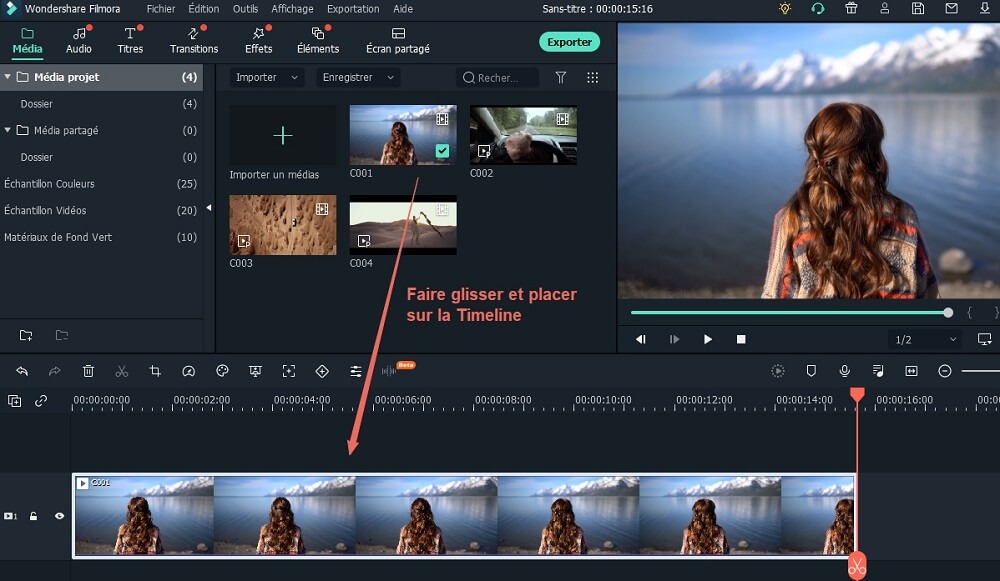
Étape 2: Coupez une vidéo MP4 en clips
Pour diviser un fichier MP4 en clips, il suffit de glisser et déposer l'Indicateur de temps à la position exacte que vous souhaitez, puis cliquez sur le bouton ciseaux. (Note: Pour mieux situer l'Indicateur de temps, vous feriez mieux de faire glisser la partie supérieure de l'Indicateur rouge de temps et la barre de défilement ensemble.)
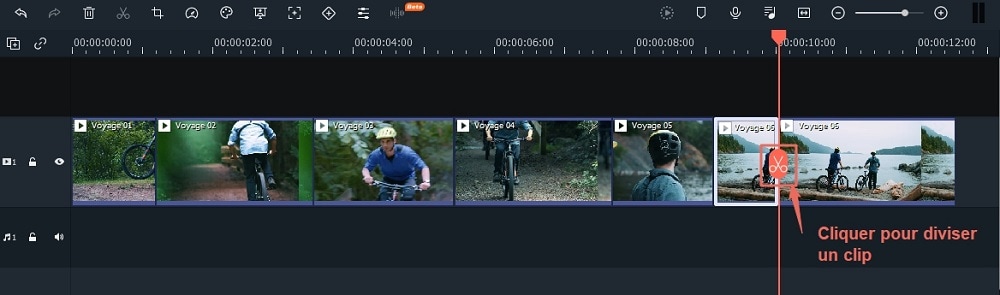
S'il y a des clips MP4 indésirables, il suffit de les supprimer d'un clic droit sur l'option « Supprimer ». Si vous avez besoin de réorganiser ces séquences MP4, il suffit de glisser et déposer des clips pour changer l'ordre. Mais ne faites pas glisser un clip à un autre, sinon, vous allez diviser le clip vidéo d'origine.
Enregistrez le projet à la fin des sauvegardes. Pour ce faire, il suffit de cliquer sur le bouton dans le coin supérieur gauche de ce mp4 splitter intelligent, puis sélectionnez l'option « Enregistrer ».
Étape 3: Exportez le nouveau fichier MP4
Cliquez sur le bouton « Créer » pour faire apparaître la fenêtre de sortie. Là, vous pouvez aller à l'onglet « Format > MP4 ». Ensuite, donnez un nom au fichier de sortie et sélectionnez le chemin de sortie que vous voulez si nécessaire. Enfin, appuyez sur le bouton « Créer » à nouveau pour exporter le nouveau fichier.
Note: Si vous voulez extraire chaque segment dans un fichier séparé, vous devez importer le même projet que vous avez enregistré pour répéter la suppression et l'exportation encore et encore.
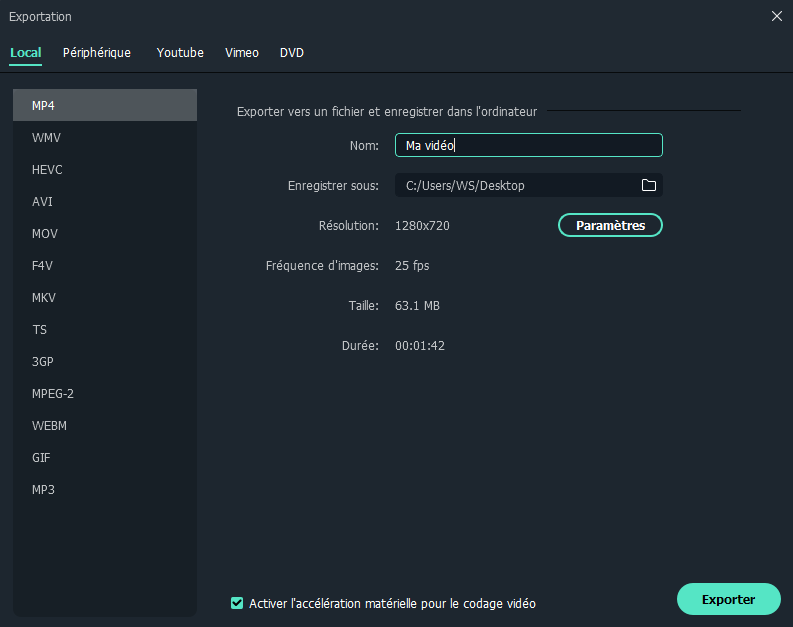
Partie 3: Top 5 des Découpeurs de MP4 Gratuits
Windows Movie Maker
Probablement le logiciel de montage vidéo le plus connu de cette liste, Windows Movie Maker est devenu un standard pour toutes les machines tournant sous la plate-forme Windows. En plus d'être facile à utiliser, il a une fonction glisser-déposer intelligente qui rend tout de suite vos vidéos plus faciles à monter. Vous pouvez les découper, les réagencer et aussi ajouter des transitions. Le rognage de clip et les modifications de base sont quelques-unes des meilleures fonctions du programme Windows Movie Maker.
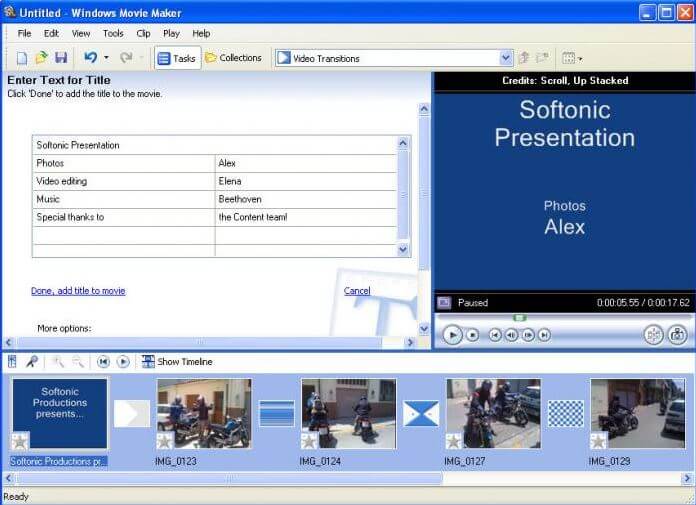
Plus:
- Plusieurs options de montage vidéo pour les débutants ;
- Interface intuitive et simple d'utilisation.
Moins:
- Il plante beaucoup ;
- Plusieurs versions du même produit
Avidemux
Ce logiciel gratuit a une petite interface, mais il peut vous aider à découper votre vidéo ou à la faire pivoter. Si ces changements semblent être basiques, plusieurs options au sein de ce programme le rendent excellent pour faire des ajustements. Ainsi, vous pouvez être sûr que tout est exactement comme vous le voulez. Si vous avez un peu de temps et de patience pour mieux comprendre le logiciel et son fonctionnement, vous pouvez faire beaucoup avec Avidemux, certaines des options disponibles peuvent même vous surprendre.
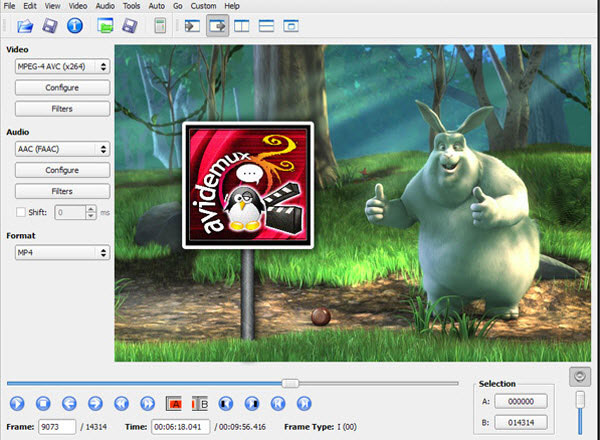
Plus:
- Large sélection de filtres;
- Propose une interface en ligne de commande pour les utilisateurs avancés.
Moins:
- Interface obsolète ;
- Beaucoup de chutes de frames dans certains formats ;
- Peut paraître compliqué pour les débutants.
Free Video Dub
Même si l'interface utilisateur est légère, ce n'est pas vraiment 'encore un autre' outil de montage. Le meilleur aspect du processus est le fait que Free Video Dub n'a pas besoin de ré-encoder quoi que ce soit. Qu'est-ce que ça signifie pour vous ? Si vous découpez votre contenu, la qualité de la vidéo ne sera jamais perdue. Même si vous avez de longs clips nécessitant beaucoup de temps et de travail, ce programme peut vraiment vous être utile.
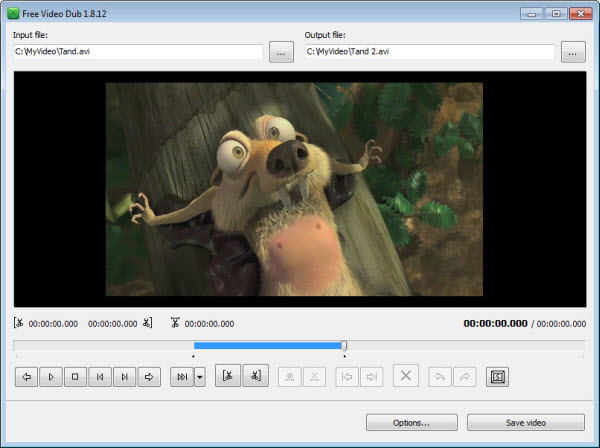
Plus:
- Interface multilingue;
- Prend en charge beaucoup de formats vidéo.
Moins:
- Impossible d'ajouter des effets visuels ;
- Aucune fonction de collage.
Lightworks
Voici un programme gratuit qui vient avec beaucoup d'excellents add-ons et extras. Il propose une timeline éclatante, un support vidéo multi-cam et beaucoup d'outils de découpage et d'effets en temps réel. Même les professionnels sur les plateaux de tournage d'Hollywood ont utilisé ce programme. Cependant, cet outil n'est pas pour les débutants parce qu'il vous faudra pas mal de temps pour apprendre à utiliser ce programme correctement avec d'en tirer parti.
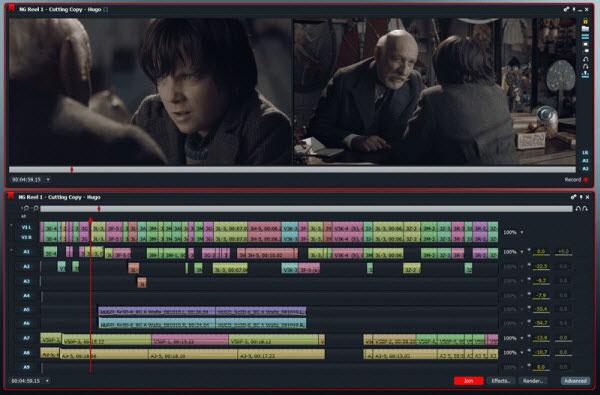
Plus:
- Plusieurs formats vidéo pris en charge ;
- Des écrans personnalisables.
Moins:
- La version gratuite ne propose que de simples fonctions de montage vidéo.
Kate's Video Toolkit
Cet outil ne diffère pas beaucoup des autres outils de cette liste en termes d'utilisation, de design et de fonctionnalités, mais il donne à l'utilisateur accès à beaucoup d'outils de base faciles à utiliser et à manier. Vous pouvez découper des fichiers avec ce programme, les coller, ou vous pouvez lier deux vidéos à l'aide d'une transition, à l'instar de Windows Movie Maker. Vous pouvez ajouter une bande-son personnalisée et choisir le fichier dans lequel vous voudriez sauvegarder. Il y a aussi un outil de conversion simple inclus si vous devez changer le type du fichier de sortie de votre vidéo. Il y a des limitations sur la version gratuit de ce logiciel comme le fait de ne pas pouvoir agrandir le programme, mais le programme en lui-même est facile à utiliser et c'est toujours un excellent choix pour les débutants ou pour les petites tâches.
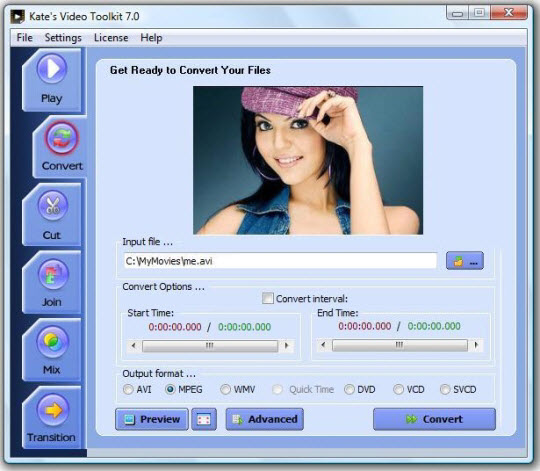
Plus:
- Simple d'utilisation
Moins:
- Des limitations sur la version gratuite.
Tutoriel Vidéo: Comment rogner/diviser/découper des fichiers vidéo
Wondershare Filmora, un logiciel simple, gratuit mais puissant pour rendre le montage vidéo plus efficace ! Vous pouvez télécharger et essayer Filmora gratuitement via les liens suivants :
 Garantie de téléchargement sécurisé, zéro logiciel malveillant
Garantie de téléchargement sécurisé, zéro logiciel malveillant
On a parfois besoin de découper des vidéos MP4 (MPEG/MPG) pour : supprimer les barres noires, faire un focus sur une partie de la vidéo ou pour que la vidéo puisse s'afficher en plein écran chez l'uti
by Marion Dubois May 09, 2025 15:07 PM




